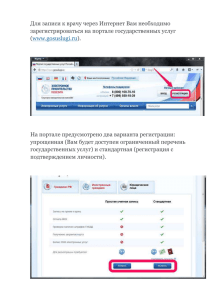Включение или выключение режима записи исправлений
advertisement
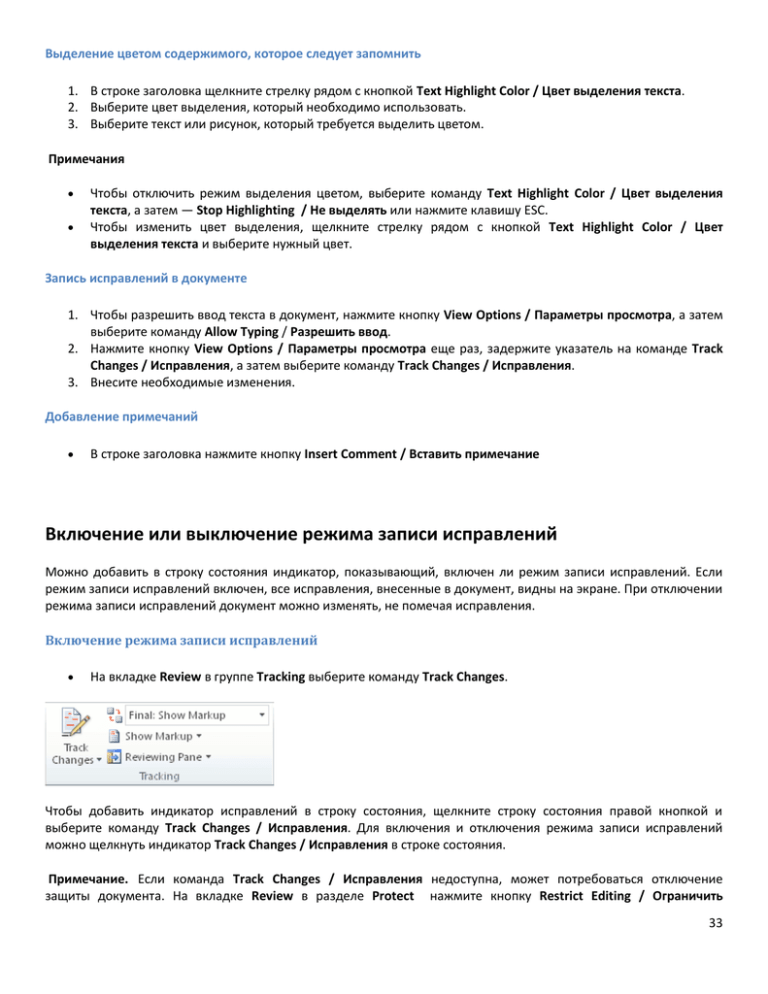
Выделение цветом содержимого, которое следует запомнить 1. В строке заголовка щелкните стрелку рядом с кнопкой Text Highlight Color / Цвет выделения текста. 2. Выберите цвет выделения, который необходимо использовать. 3. Выберите текст или рисунок, который требуется выделить цветом. Примечания Чтобы отключить режим выделения цветом, выберите команду Text Highlight Color / Цвет выделения текста, а затем — Stop Highlighting / Не выделять или нажмите клавишу ESC. Чтобы изменить цвет выделения, щелкните стрелку рядом с кнопкой Text Highlight Color / Цвет выделения текста и выберите нужный цвет. Запись исправлений в документе 1. Чтобы разрешить ввод текста в документ, нажмите кнопку View Options / Параметры просмотра, а затем выберите команду Allow Typing / Разрешить ввод. 2. Нажмите кнопку View Options / Параметры просмотра еще раз, задержите указатель на команде Track Changes / Исправления, а затем выберите команду Track Changes / Исправления. 3. Внесите необходимые изменения. Добавление примечаний В строке заголовка нажмите кнопку Insert Comment / Вставить примечание Включение или выключение режима записи исправлений Можно добавить в строку состояния индикатор, показывающий, включен ли режим записи исправлений. Если режим записи исправлений включен, все исправления, внесенные в документ, видны на экране. При отключении режима записи исправлений документ можно изменять, не помечая исправления. Включение режима записи исправлений На вкладке Review в группе Tracking выберите команду Track Changes. Чтобы добавить индикатор исправлений в строку состояния, щелкните строку состояния правой кнопкой и выберите команду Track Changes / Исправления. Для включения и отключения режима записи исправлений можно щелкнуть индикатор Track Changes / Исправления в строке состояния. Примечание. Если команда Track Changes / Исправления недоступна, может потребоваться отключение защиты документа. На вкладке Review в разделе Protect нажмите кнопку Restrict Editing / Ограничить 33 редактирование, а затем выберите команду Stop Protection / Отключить защиту в нижней части области задач Protect Document / Защита документа. (Может потребоваться ввод пароля документа.) Отключение режима записи исправлений Когда режим записи исправлений отключен, документ можно изменять, не помечая исправления. Отключение режима записи исправлений не приводит к удалению тех исправлений, которые были записаны ранее. Важно. Для удаления записанных исправлений используются команды Accept /Принять и Reject Отклонить на вкладке Review в группе Changes. На вкладке Review в группе Tracking выберите команду Track Changes. Чтобы добавить индикатор исправлений в строку состояния, щелкните строку состояния правой кнопкой и выберите команду Track Changes. Чтобы включить или отключить режим записи исправлений, щелкните индикатор Track Changes в строке состояния. Краткое руководство: добавление диаграммы в документ В Microsoft Word 2010 можно вставлять различные виды диаграмм и графиков с данными, например гистограммы, графики, круговые или линейчатые диаграммы, диаграммы с областями, точечные диаграммы, биржевые диаграммы, поверхностные диаграммы, кольцевые диаграммы, пузырьковые диаграммы и лепестковые диаграммы. Как это сделать? На вкладке Insert в группе Illustrations выберите пункт Chart. В диалоговом окне Insert Chart щелкните стрелки, чтобы прокрутить список доступных типов диаграмм. Выберите нужный тип диаграммы и нажмите кнопку ОК. 34